Как добавить категории в каталог интернет-магазина?
В сайтах, сделанных в конструкторе Hopshop, можно не только свободно добавлять, переименовывать и удалять категории, но и менять их местами простым перетаскиванием

Как перейти к редактированию категорий?
1. Находясь в разделе "Товары" своего сайта, нажми на кнопку "Все категории".
Также список категорий можно вызвать и при редактировании товара.
Также список категорий можно вызвать и при редактировании товара.
2. Для продавца список категорий — это не только возможность отсортировать товары, но и точка перехода к управлению им. Чтобы изменить список, нажми на кнопку с карандашом.
3. Откроется редактор со списком всех категорий на сайте. Можно приступать к управлению категориями.
Как работает фильтрация по каталогу?
Перед тем как приступить к редактированию категорий, давай разберемся, как устроена фильтрация товаров по категориям.
Если для товара не задана категория, он показывается в списке всех товаров при открытии сайта. По мере погружения в каталог, товары будут отсекаться методом исключения. Разберем на простом примере.
Допустим у нас на сайте продаются термосы и кружки. Все они показываются при открытии раздела "Товары".
Чтобы у покупателя была возможность отделить термосы от кружек, добавим в каталог две категории верхнего уровня: термосы и кружки. Теперь структура нашего каталога будет выглядеть так:
Если для товара не задана категория, он показывается в списке всех товаров при открытии сайта. По мере погружения в каталог, товары будут отсекаться методом исключения. Разберем на простом примере.
Допустим у нас на сайте продаются термосы и кружки. Все они показываются при открытии раздела "Товары".
Чтобы у покупателя была возможность отделить термосы от кружек, добавим в каталог две категории верхнего уровня: термосы и кружки. Теперь структура нашего каталога будет выглядеть так:

Соответственно, если для всех термосов мы объявим категорию "Термосы", а для кружек "Кружки", пользователь сможет выбрать из списка категорий нужное и увидеть, например, только кружки или только термосы.
Допустим, у нас продаются металлические и пластмассовые термосы. Для желающих выбрать термосы из определенного материала добавим для категории "Термосы" две соответсвтвующие подкатегории.
Их также можно будет разделить, например на производителей или по объему этих термосов.
Тогда мы придем к такой структуре каталога:
Допустим, у нас продаются металлические и пластмассовые термосы. Для желающих выбрать термосы из определенного материала добавим для категории "Термосы" две соответсвтвующие подкатегории.
Их также можно будет разделить, например на производителей или по объему этих термосов.
Тогда мы придем к такой структуре каталога:
Покупатель может выбрать для просмотра любой уровень каталога. При такой структуре он сможет посмотреть, например, все товары или только термосы, или только металлические термосы, или только металлические термосы фирмы Biostal.
Как добавить категорию?
1. Находясь в редакторе категорий, нажми на кнопку "Создать категорию".
2. В конце списка категорий первого уровня появится поле, в котором ты можешь задать название категории.
3. Если есть необходимость разместить созданную категорию в определенном месте списка, схватись за область слева от нее и перетащи туда, куда тебе нужно.
Сохрани изменения, если всё готово.
Сохрани изменения, если всё готово.
Как добавить подкатегорию?
1. В правой части поля с названием категории нажми на иконку со знаком "+" столько раз, сколько планируешь добавить подкатегорий.
2. Дай названия подкатегориям и расположи их в удобном порядке.
3. Сохрани изменения.
Как удалить категорию или подкатегорию?
1. В конце строки с названием категории нажми на иконку в виде корзины и сохрани изменения.
При удалении категории, связанные с ней товары не удаляются.
При удалении категории, связанные с ней товары не удаляются.
Категории настроены!

Совет напоследок: не увлекайся глубиной каталога, если в магазине представлено мало товаров. Но если это не так, углубляйся от общих признаков к частным.
Hopshop.Questions
Вопросы по теме
